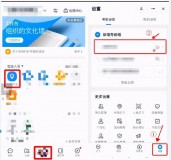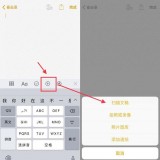考勤机分两大类:第一类是简单打印类,打卡时,原始记录数据通过考勤机直接打印在卡片上,卡片上的记录时间即为原始的考勤信息,对初次使用者无需做任何事先的培训即可立即使用;第二类是存储类,打卡时,原始记录数据直接存储在考勤机内,然后通过计算机采集汇总,再通过软件处理,最后形成所需的考勤信息或查询或打印,其考勤信息灵活丰富,对初次使用者需做一些事先培训才能逐渐掌握其全部使用功能。下面就有铭宸为大家介绍考勤机的使用方法。

指纹考勤机使用的基本操作方法:
一、人事考勤管理软件系统操作流程:
1、部门定义(输入部门资料)
2、员工录入(建人事档案)---数据下发
3、作息时间定义--考勤规则定义---考勤规则分配
4、请假登记、外出登记、调休登记等
5、员工按照公司上下时间打卡
6、采集数据
7、考勤统计
8、查看考勤明细表、汇总表、日报表及其它报表指纹考勤机
二、指纹机安装说明
指纹考勤机硬件安装比较简单,安装时,要配一个220V的电源插座,以便给指纹考勤机供电。

三、指纹考勤机软件操作方法
1、软件使用操作方法流程
a、在―部门表‖那里输入公司所有部门名称
b、在―人员维护‖那里,选择部门,输入每一个人的资料。输入资料时,登记号码那里的号码前面不能添加0
c、在―时间段维护‖ 那里定义好公司上下班的作息时间,在―班次管理‖那里设置好所有人员上班班次,再在―人员排班‖那里把每个人进行排班或进行临时排班
d、员工按上班时间打卡
e、把考勤软件连接指纹考勤机,下载考勤打卡数据,进行统计分析,就可以查看每个月的明细表和汇总表了指纹考勤

四、指纹考勤机操作方法
1.把考勤机通电,打开机器,使机器处于正常工作状态。
2.在考勤机操作面板上按主菜单 [MENU] – [用户管理] – [用户登记] – [指纹登记],屏幕提示―新登记?‖ ,按 [OK]键,这个时候要输入员工的工号,输入后按 [OK]确认,此时屏幕提示:―请放手指‖。
3.放手指时要注意,被采集者身体相对考勤机要站正。把从指尖开始2/3位置指肚非常饱满的平放在采集器玻璃片上,不要滑动手指,轻轻用力按压,听到―嘀‖的一声移开手指,同样进行第2次第3次按压,按压3次为采集了一枚完整的指纹。
4.3次按压完成后,按 [OK] 保存。此时屏幕提示:?新登记?‘我们可按 [ESC] 键,进行备份登记,每个员工可以采集至少2枚指纹,以备其中一个有磨损破裂时使用。??
5.备份完成后,按 [OK] 保存,此时屏幕提示:―继续备份吗?‖如果要继续进行备份请按[OK],要结束备份请按 [ESC] ,并进行下一个员工的指纹登记。??
6.指纹登记完成后,即可使用所登记的手指进行指纹考勤。依照采集指纹时的按压方法进行即可。按压后,屏幕显示员工的工号,并伴随有机器语音提示―谢谢‖。如果按压不成功,则有语音提示―请重按手指‖,此时请重新按压手指或更换另一手指按压。
7.在上面第6步操作中,我们只看到了员工的工号,没看到姓名,实际上是可以显示员工的姓名的。请进行以下步骤。
8.在计算机上安装考勤管理系统。放入安装光盘,按屏幕提示进行安装即可,注意要把程序安装路径更改为D盘。
9.把考勤机和计算机进行连接。考勤机和计算机的通讯方式有RS232、RS485、TCP/IP、USB数据线4种直连方式。
10.打开中控博业考勤管理系统,选种设备名称及相应的连接方式,点 [连接设备]按钮,这进指纹机与电脑就会连接上,可下载数据,上传人员信息。

指纹考勤机
五、指纹考勤机的使用方法。
1、新建用户
按“MENU”键进入考勤机操作菜单,1是用户管理---1/新增用户---指纹、密码、ID卡登记---按OK确定----显示工号:000000001 ---输入姓名---请正确按放手指!第一次----请正确按放手指!第二次----请正确按放手指!第三次---指纹注册000000001登记成功----指纹注册是否继续?否ESC、是OK
2、个人部门设置
按“MENU”键进入考勤机操作菜单,1是用户管理---2/用户浏览----用户选择-----调到部门(用户管理)---选择部门---按上下键选择部门---按OK确定
3、增加班次
按“MENU”键进入考勤机操作菜单,选择2/设置----增加班次----编辑班次上下班时间----编辑班次名称---选择班次
4、部门斑次设定
按“MENU”键进入考勤机操作菜单,选择1/用户管理----3/部门管理----选择部门名称-----选择班次名称----按OK确定。
5、管理员设定
按“MENU”键进入考勤机操作菜单,选择1/用户管理----2/用户浏览-----选择用户-----选择11/权限(普通用户、管理员)
6、输出报表
按“MENU”键进入考勤机操作菜单,选择4/打印报表----1出勤卡式报表、2考勤异常统计、3下载考勤数据、4下载员工数据----把U盘接入考勤机USB接口,选择需要的报表
注:U盘上生成的XML,数据可以用IE浏览器打开。XML数据可以用Excel修改编辑。
,